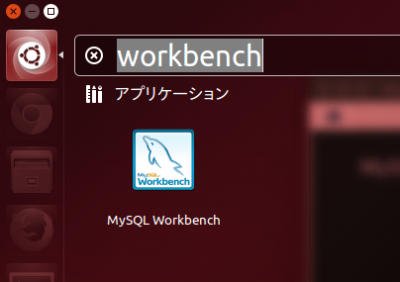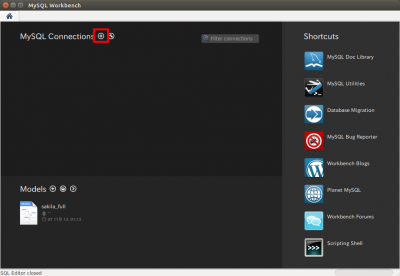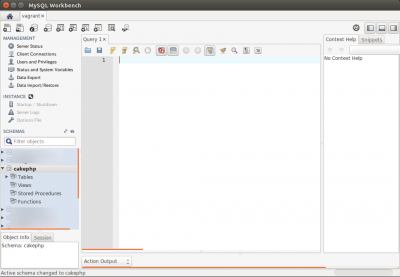New RelicにMySQLプラグインをいれてみました
MySQL – New Relic
に詳細があって
事前準備の参考に
New Relic Platform Installer (NPI)をインストールしてみた
Centos6にJREをインストールする
Javaを入れてなくて少しはまりました
New Relic用にMySQLのアカウントを用意します
MySQLにログイン(環境に合わせて)
$ mysql -u root -p
ユーザー作成
mysql > CREATE USER user@’%’ IDENTIFIED BY ‘password’;
mysql > GRANT PROCESS,REPLICATION CLIENT ON . TO user@’%’;
※ユーザー名とパスワードはお好みのものに変えてください
これで、インストールできます
NPIをいれたディレクトリに移動して
$ ./npi install com.newrelic.plugins.mysql.instance
質問に答えていきます
途中の設定は、環境に合わせます
少し経てばNew RelicのPluginsのところに表示されます
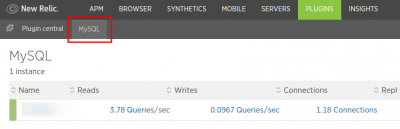
$ /etc/init.d/newrelic_plugin_com.newrelic.plugins.mysql.instance
が作られていました
デーモン化されて起動されてるようです